こんにちは、ラジャのけんいちです!
2023年8月に「Wix Studio」が発表されました。
今回は、Wix Studioでページを追加する方法と、サイトスタイルについて解説します。
Wixエディターから変わっていないものについては解説を省略していますので、基本的な操作は「日本Wix研究所」のYouTubeをご参照ください。
Wix Studioエディター「ページの追加」
ではまず、「ページ追加」について解説します。
ページ追加はWixエディターから変わっているものはありませんが、最初に画面下にある新規ページの「追加」を押していただき、「ページ」か「動的ページ」かを選択してください。
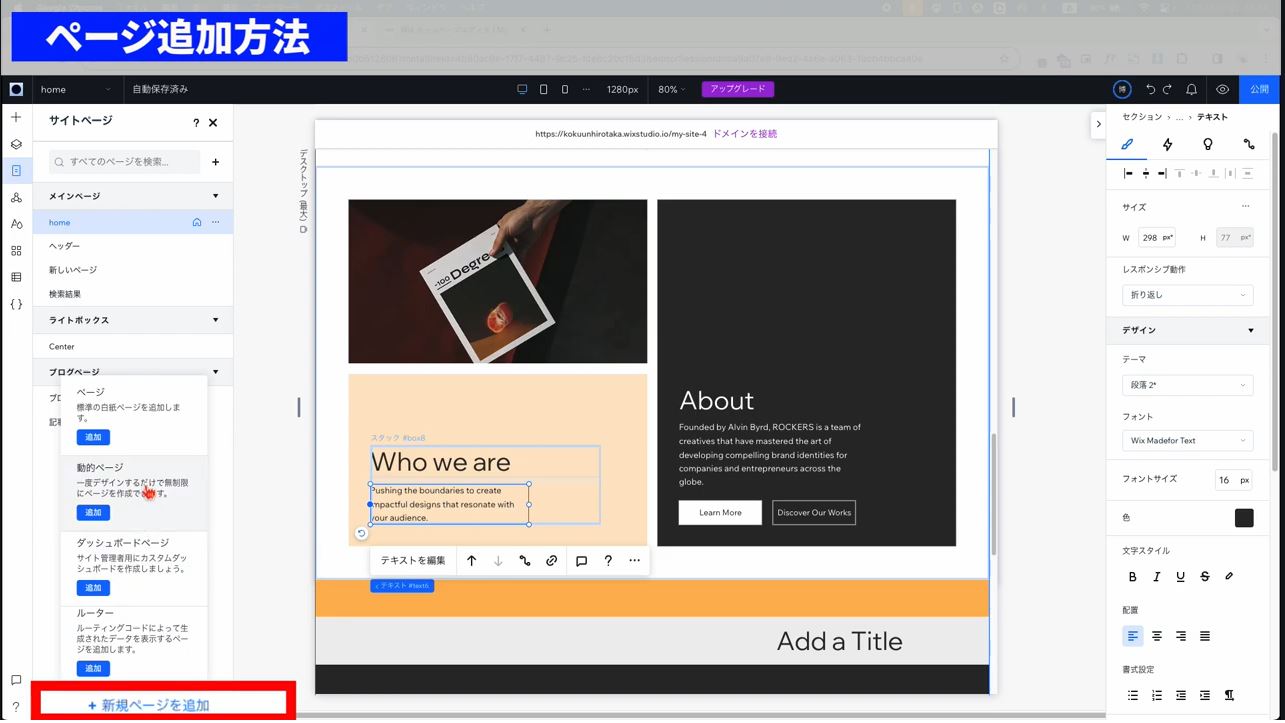
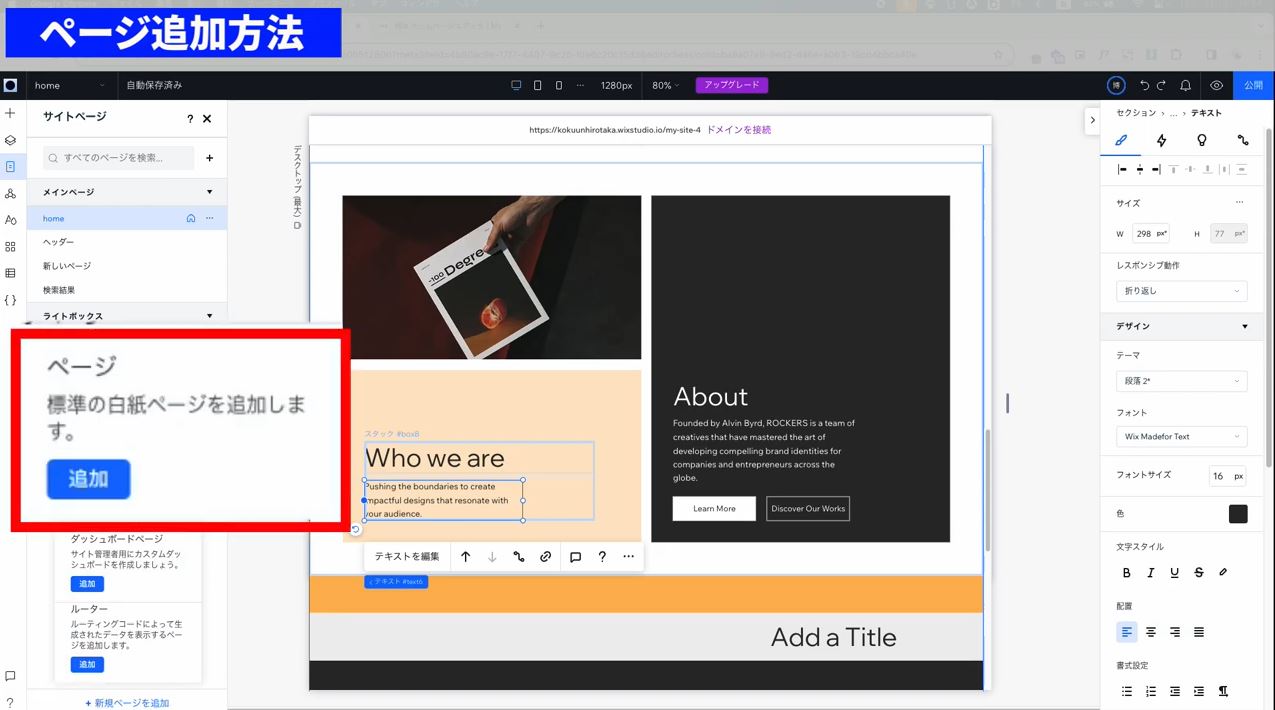
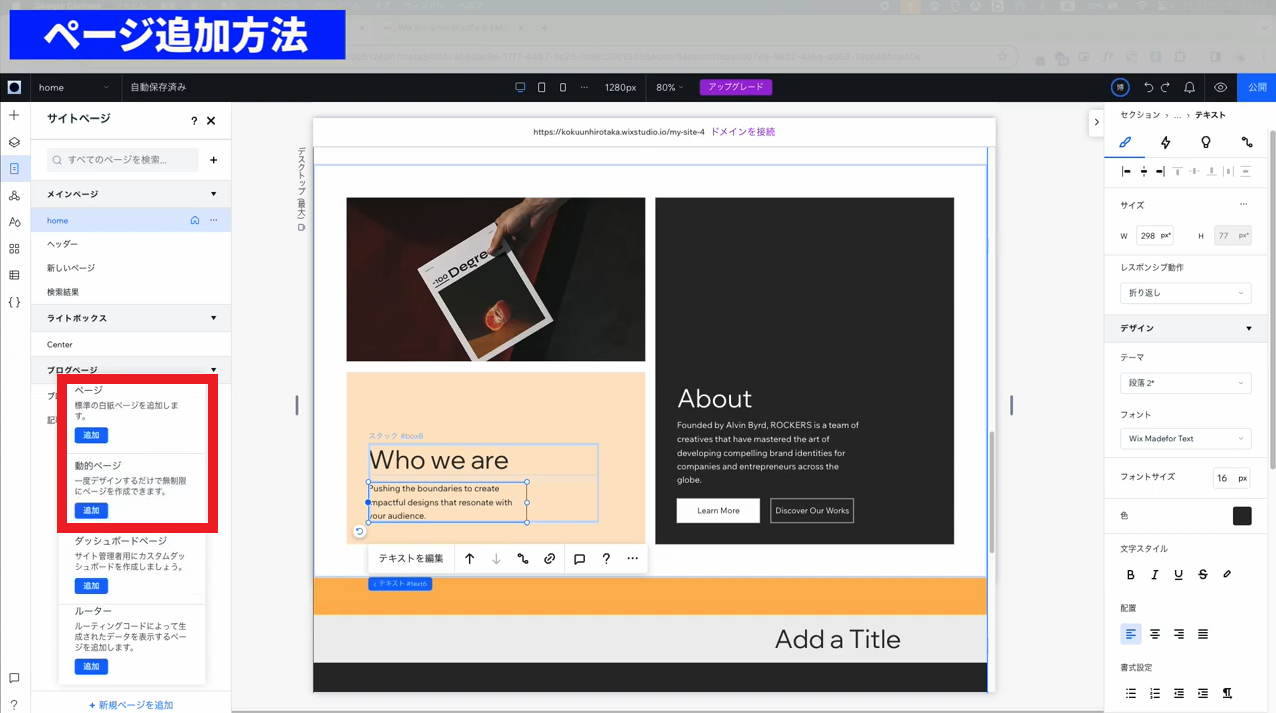
Wix Studioエディター「サイトスタイルの設定」
次に「サイトスタイルの設定」について解説します。
Wixエディターから唯一変わっている箇所として、「タイポグラフィーのスケーリング」があります。
「文字の選択」をすると「スケーリング」がオンになったり、オフになったりします。
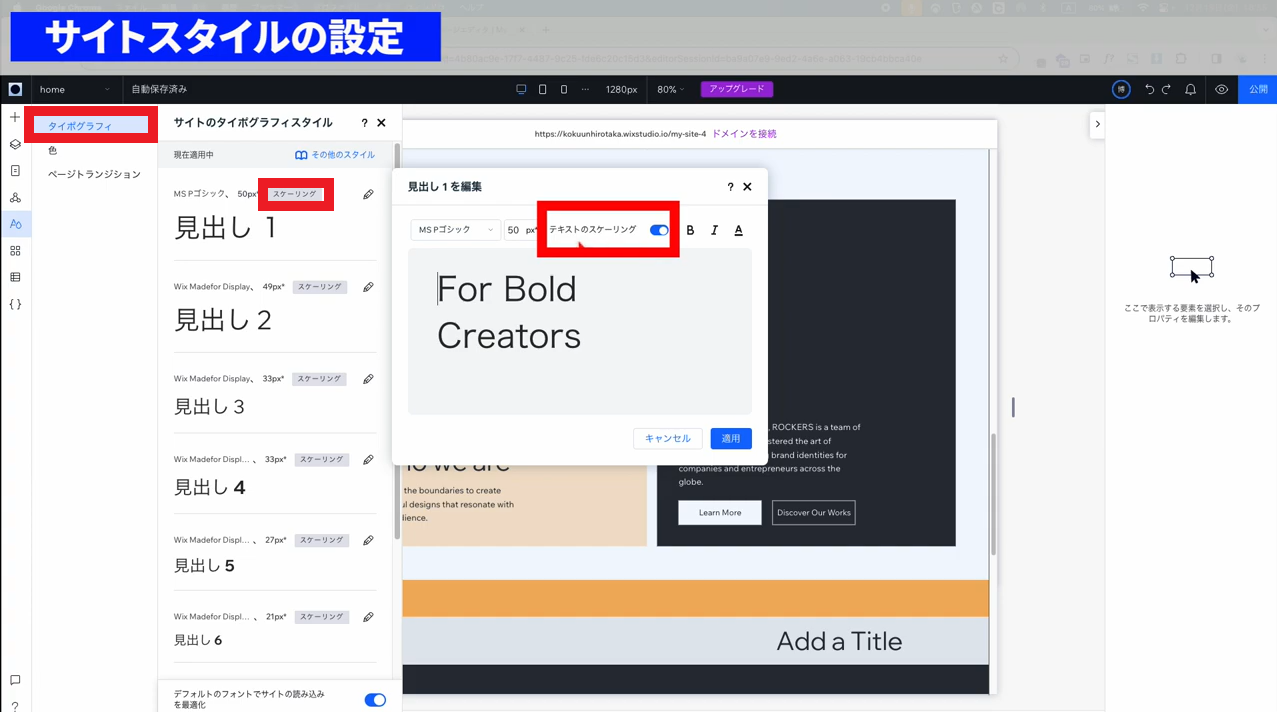
「スケーリング」とは画面幅に応じてテキストの大きさを自動で変更することです。
スケーリングについては後ほど詳しく解説します。
Wix Studioの解説シリーズはこちら
Wix Studio のレスポンシブ設定が新しい! レスポンシブの動作と配置について徹底解説!
-

-
Wix Studio のレスポンシブ設定が新しい! レスポンシブの動作と配置について徹底解説!
続きを見る
WordPressと遜色がない「アニメーション」についてプロがご紹介
-

-
Wix Studioを使っている方必見|WordPressと遜色がない「アニメーション」についてプロがご紹介
続きを見る
「スタック」を使って レイアウト崩れを起こさない方法をご紹介
-

-
Wix Studio 利用中の方必見|「スタック」を使って レイアウト崩れを起こさない方法をご紹介
続きを見る
Wix Studio で良く耳にする「マージン」と「パディング」とは!?
-

-
Wix Studio 利用中の方必見|Wix Studio で良く耳にする「マージン」と「パディング」とは!?
続きを見る



